こんにちは、以前はドコモユーザーで現在は格安SIMユーザーのタカタカです。そんなドコモさんが、ドコモの端末のSIMロック解除の制限を緩和し、中古で購入したスマホでも「SIMロック」解除することができるようになりました。

Contents
SIMロック解除とは
そもそも「SIMロック」って何?って人もいるかと思いますので簡単に説明致します。SIMロックとは例えば、ドコモで契約するスマホはドコモのSIMカード(電話番号が登録されたカード)しか使う事が出来ないように「ロック」を施しております。
ロックされているとどうなるか
ソフトバンクやau、UQやYmobileのSIMカードを入れて使う事ができないので、例えばドコモから他のキャリアへMNPして、スマホはもともと使っていたドコモのを使いたいって言うことがでいないので、結局スマホ自体も新たに契約しなければならなくなります。
海外等にスマホを持っていっても、現地のSIMカードを使う事ができない。
ロックがかかっていて不便な点はこの2点かと思います。特に海外に良く行かれる方はSIMロックが解除された「SIMフリー」なスマホが非常に良いかと思います。
SIMロックを解除して「SIMフリー」になるメリット
・海外のキャリアのSIMカードも使えるようになる
・ソフトバンクやau等他のキャリアのSIMカードが使えるようになる
注意:各国各キャリアで使用している周波数(バンド)が異なっている為、このバンドがスマホの対応バンドでないとSIMフリーでも電波が繋がらず使えないので、注意が必要です。日本だとau・UQ系は特殊なバンドや通信方式を使用しているので、使えない場合が他に比べて多いです。海外もヨーロッパや南米とか中国も日本と違うバンドを使用しているので、日本のバンドしか使えないスマホだと海外では役立たずになります。一番対応バンドが豊富なのは「iPhone」です。バンドとかよくわからないって人は「iPhone」を選択すると良いです。(基本的にiPhoneは6S以降で話します。)
・中古で売る場合高額になる場合がある
中古市場だとSIMフリーの方が人気があります。特にiPhoneは海外の人がお土産に購入するケースも多いため、中古ショップだとキャリア版よりSIMロック解除したSIMフリー版の方が買い取り金額が高いことが多いので、中古で売るならSIMロック解除後に売ったほうがお得になります。
ドコモのSIMロック解除のやり方
では、その解除のやり方をみてみましょう。
・ネットで申し込めば無料
2015年5月以降に発売された携帯電話が対象
・ドコモショップだと有料(¥3000)
2011年4月〜2015年4月に発売された携帯電話はドコモショップのみ受付可能
ネットでできるのは2015年5月以降に発売された携帯電話・スマホとなります。ここは以前から契約者本人がSIMロック解除の申込みができた端末と同じ条件です。
受付条件
全てのドコモの中古端末がSIMロック解除可能になるわけではなく、駄目なパターンもあます。
①ネットワーク利用制限、おまかせロック等、各種ロックがかかっていないこと
ネットワーク利用制限は以下のサイトで確認がとれます。
②中古で購入された携帯電話が以下の条件に当てはまらないこと
・ドコモの販売店で分割購入された日から100日経過していない場合
・端末購入サポートが適用された日から100日経過していない場合
ドコモにも聞いてみたのですが、これに関しては実際にやってみないと判別はできないようです。条件だけでみると②の条件に該当する場合は、ネットワーク利用制限も「▲」か「☓」になるので大丈夫かと思うのですが、ドコモいわく、ネットワーク利用制限が「○」だから100%解除可能とは言えないとの事。
そして、この条件にあてはまるかどうかはネット等で確認する事ができないとの事です。なので、中古で購入する場合、購入した場合はSIMロック解除できない場合ある事を考慮する必要があります。
ドコモの中古スマホをSIMロック解除してみる
それでは、ドコモの中古スマホのSIMロックを実際に解除してみましょう。
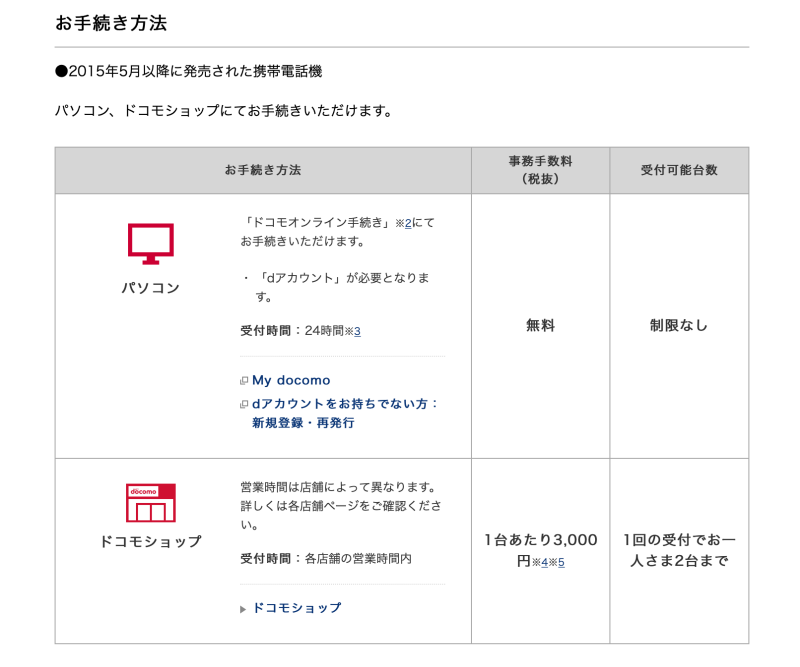
①Mydocomoから申し込みが必要
ドコモユーザーでない人は、dアカウントを取得する必要があります。dアカウントはドコモと契約してなくても取得可能です。メールアドレスとパスワードを登録してdアカウントを作りましょう。メールアドレスは2段階認証に用いられるのでちゃんと受信できるアドレスを登録しましょう。
マイドコモにログインしてもHomeからSIMロック解除のページの案内はないのでメニューから入ってゆきます。
②マイドコモにログインしたら、パソコンだと左上のメニューのアイコンをクリック
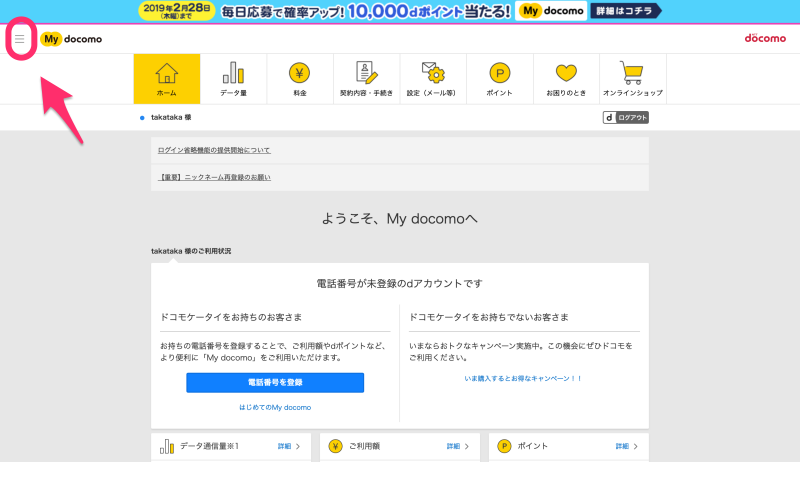
③メニューの下の方に「サービス一覧」があるのでこれをクリック
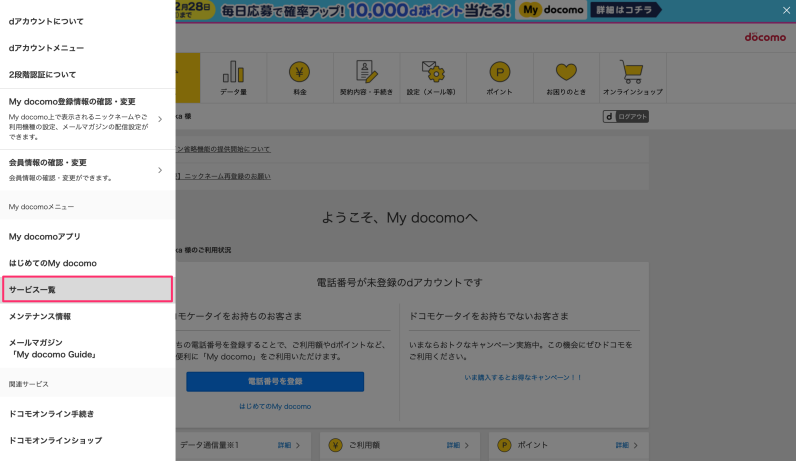
④ドコモオンライン手続きを選びます。パソコンの場合はパソコン、スマホはスマホですかね。
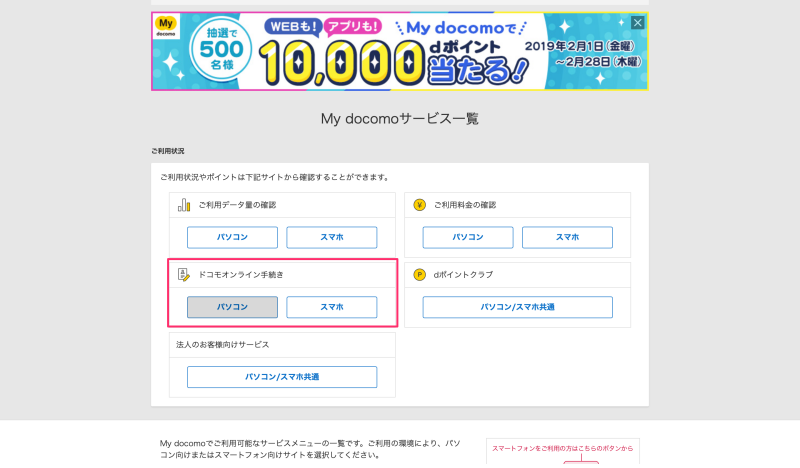
⑤下の方にスクロールすると「その他」の項目の中に「SIMロック解除」があります。
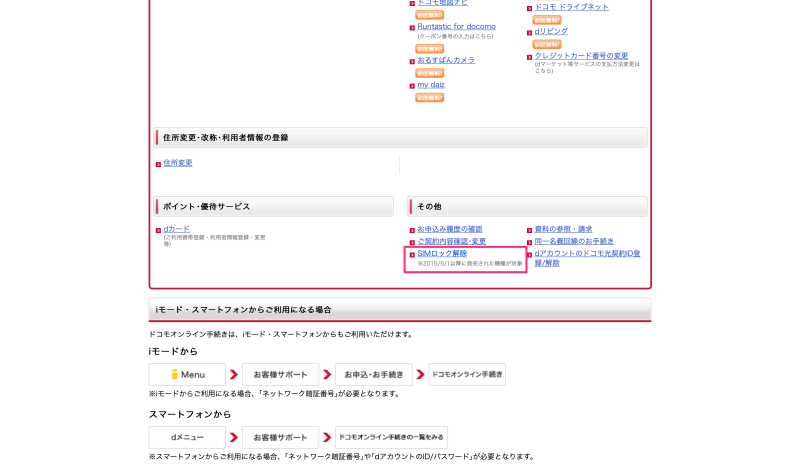
⑦2段階認証が入るので、ドコモユーザーはSNS、他のユーザーはメールで2段階認証がくるのでスマホやパソコンの準備をしましょう。
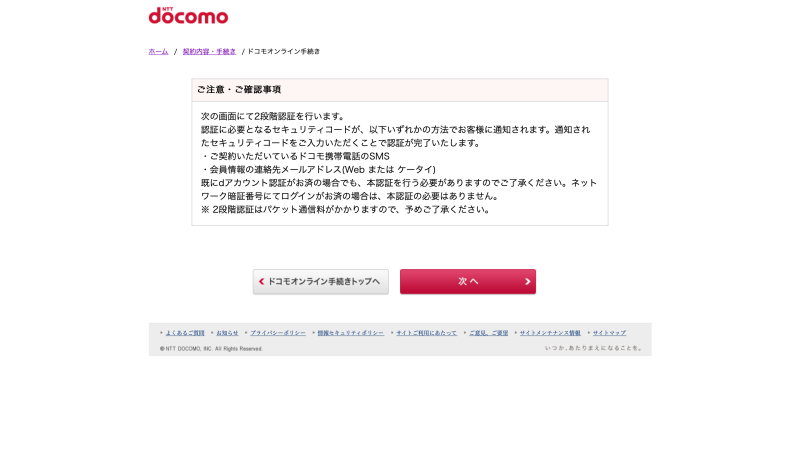
⑧送られてきた2段階認証のコードを入力します。
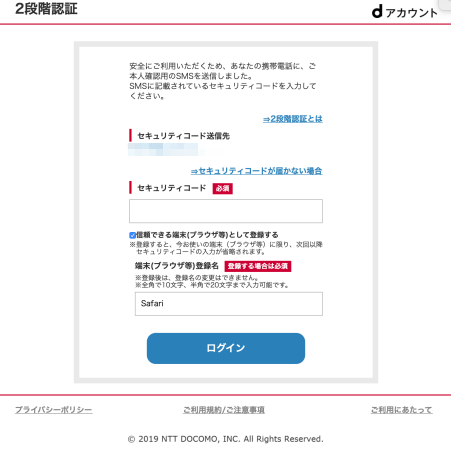
⑨SIMロック解除したいスマホの「IMEI」番号を入力します。
「IMEI」番号とはスマホ等の通信機器のネットワーク上のシリアルナンバーみたいなものです。iPhoneなら設定→一般→情報→IMEIの番号にたどり着けます。Androidもだいたい設定とか情報に記載さえているかと思います。詳しくは各スマホを確認ください。
何故かPixel3系は条件があるようなので注意です。
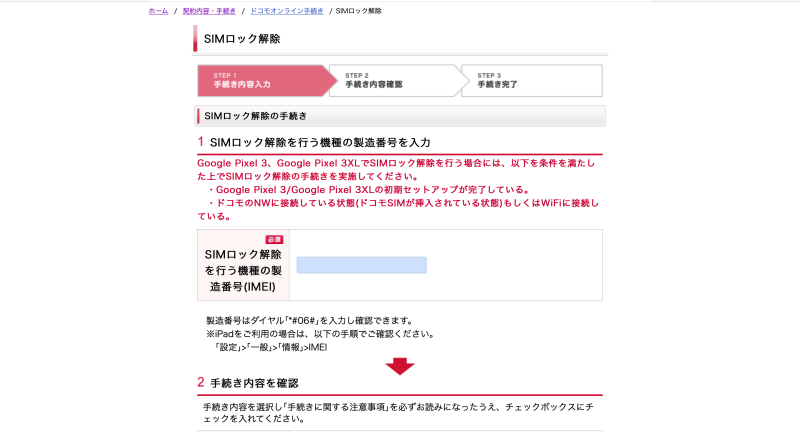
⑩IMIEの入力したらSIMロック解除を申し込みます。
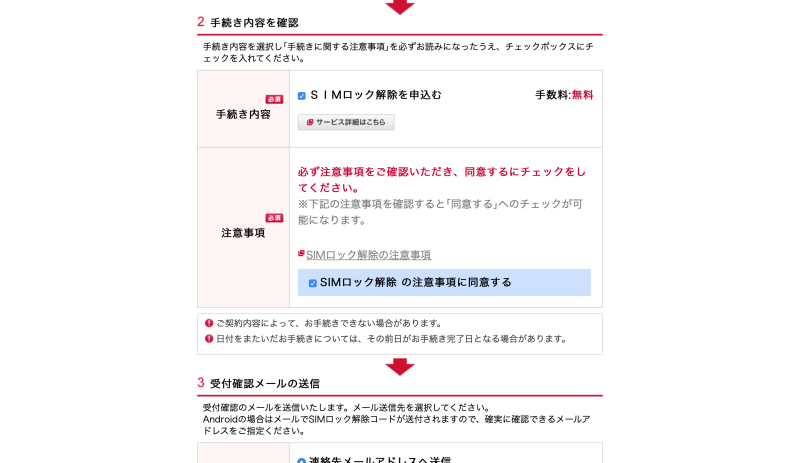
⑪ドコモからメールで手続き完了のお知らせが来ます。
⑫ドコモの処理が完了したらスマホ側でロックの解除設定が必要となります。
Android(Pixel3を除く)の場合は他キャリアのSIMカードが必要です。iPhoneの場合は他キャリアのSIMカードは不要ですが、一旦iPhoneを初期化する必要があるようです。
MNP等して他のキャリアのSIMカードを持っていれば良いですが、無い場合はネット等で「アクティベーション用SIM」を購入するか他キャリアのお友達に借りるとかになります。(自己責任ですが)
まとめ
今回のSIMロック解除は中古で購入したり誰かに譲ってもらったりしたドコモのスマホもSIMロック解除できるので、より安価にSIMフリースマホを入手できる環境になりました。価格だけみると格安スマホがありますが、やはりメインは「iPhone」かと思います。iPhoneをSIMフリー化できればほとんどの海外で利用できますし、他キャリアや格安SIM等を使う場合も端末契約無しで、いままで使っていたスマホがそのまま使える場合が多くなりコストを掛けずにキャリアの変更が可能になります。
特に今は、格安SIM、特にUQモバイルやYmobileにしたい場合はドコモの端末だとロックがかかっている場合は使えませんが、ロック解除すればiPhone等のバンドが対応した端末ならそのまま使うことができるようになります。
わたしみたいにドコモの中古iPhoneを購入して格安SIMを使っていた人も、より回線のスピードが安定して価格も安いUQモバイルやYmobileへの切り替えも、端末はそのままで可能になるので、別途端末代がからないので非常におすすめです。



